שְׁאֵלָה
בעיה: כיצד לתקן את שגיאת Windows Store 0x80072F8F?
היי, יש לי בעיה עם Microsoft Store. כלומר, אני לא יכול להוריד אפליקציות בכלל ובמקום זה מקבל את השגיאה 0x80072F8F בכל פעם שאני מנסה. זה נמשך כבר לא מעט שבועות, וזה נהיה יותר מתסכל. חשבתי להתקין מחדש את Windows 10, אבל זה יהיה כאב עבורי, מכיוון שאני לא כל כך מתמצא בטכנולוגיה. כל עזרה תתקבל בברכה.
תשובה פתורה
Windows Store, הידועה לאחרונה כ-Microsoft Store, הוצגה לראשונה כבר ב-2012 והיווה שינוי גדול בסך הכל.
[1] זה מאפשר למשתמשים לגשת למיליוני אפליקציות מהמחשב האישי שלהם ומבטיח את שלמות האפליקציות הללו, מה שגורם להשפעה חיובית אדירה על האבטחה.למרבה הצער, בדיוק כמו כל רכיב אחר במערכת ההפעלה, החנות לא תמיד פועלת כמתוכנן, ומתרחשות שגיאות. ברוב המקרים, משתמשים חווים את השגיאה 0x80072F8F כאשר מנסים להוריד או לעדכן אפליקציות קיימות ב-Windows. מובן מאליו שהבעיה עלולה להיות מאוד מעצבנת וגם לשמש כסכנה אבטחה עקב פרצות תוכנה שאחרת היו יכולות להיות תיקון.
ברגע שאנשים מנסים להוריד אפליקציות חדשות, התהליך מופרע עם הודעת השגיאה הבאה:
נסה זאת שוב
משהו השתבש
קוד השגיאה הוא 0x80072F8F, למקרה שתזדקק לו
אין הסבר למה התרחשה השגיאה או איך לתקן אותה, ומשתמשים רבים אפילו לא יודעים מאיפה להתחיל. למרבה המזל, ישנן מספר שיטות שיעזרו לתקן את זה, ואנו מספקים מספר שיטות להלן. לדוגמה, הפעלת פותר הבעיות של Windows Store Apps עשויה לתקן את השגיאה עבורך באופן אוטומטי; במקרים מסוימים, האמצעים עשויים להיות קצת יותר דרסטיים - התקנה מחדש של החנות, או שאפילו Windows עשויה להידרש.
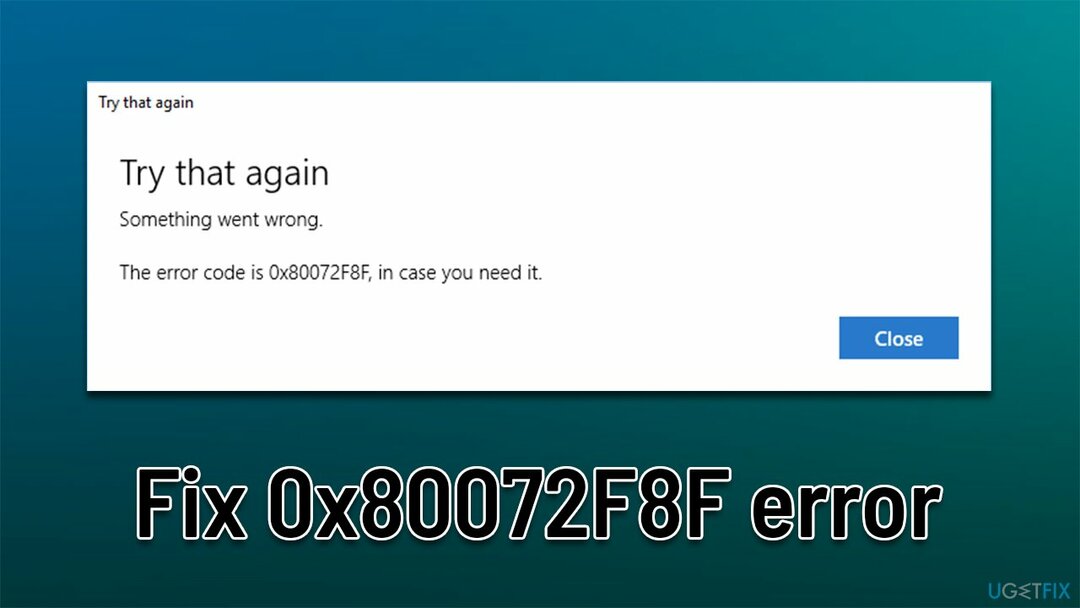
שגיאות בחנות Windows הן משהו נפוץ למדי - דיברנו בעבר על שגיאות דומות, כגון 0x80240438, 0x803fb005, או 0x80073CF3. להלן תמצאו כמה תיקונים קלים, בעוד שאחרים עשויים לקחת קצת יותר זמן לביצוע.
שיטה 1. נסה תיקונים כלליים
כדי לתקן מערכת פגומה, עליך לרכוש את הגרסה המורשית של תמונה מחדש תמונה מחדש.
- במקרים מסוימים, התקשורת בינך לבין שרתי Microsoft עשויה להיחסם על ידי אנטי וירוס של צד שלישי תוֹכנָה. לכן, אנו ממליצים להשבית או להסיר זמנית את האפליקציה ולראות אם הבעיה נמשכת. אותו עיקרון חל על כל צד שלישי חומות אש, VPN תוֹכנָה,[2] או כל דבר אחר שמשפיע על הקישוריות.
- לְאַתחֵל המחשב שלך אם עדיין לא עשית זאת.
- ודא שהגדרות השעה והתאריך שלך נכונות. מקש ימני השעה בשורת המשימות שלך ובחר התאם תאריך/שעה. ודא ש הגדר את השעה באופן אוטומטי האפשרות מסומנת, ולאחר מכן לחץ סנכרן עכשיו לְהַלָן.
- סרוק את המערכת שלך עבור תוכנות זדוניות,[3] מכיוון שזו סיבה נפוצה לכך שמשתמשים נתקלים בשגיאות שונות כאשר מנסים להשתמש ב-Windows.
- נסה לתקן את השגיאה אוטומטית עם תמונה מחדשמכונת כביסה מאק X9. זה יכול לאתר ולהחליף רכיבי מערכת פגומים, ולתקן את הבעיות הבסיסיות של Windows בתהליך.
שיטה 2. הפעל את פותר הבעיות של Windows Store Apps
כדי לתקן מערכת פגומה, עליך לרכוש את הגרסה המורשית של תמונה מחדש תמונה מחדש.
- סוּג פתרון בעיות ב-Windows חפש ולחץ להיכנס
- בחלון החדש, בצד ימין, לחץ פותרי תקלות נוספים
- גלול למטה כדי למצוא את אפליקציות Windows Store כְּנִיסָה
- בחר אותו ולחץ הפעל את פותר הבעיות

- החל את התיקונים המוצעים.
שיטה 3. התקן את כל העדכונים הממתינים
כדי לתקן מערכת פגומה, עליך לרכוש את הגרסה המורשית של תמונה מחדש תמונה מחדש.
משתמשים אמרו שהם הצליחו לתקן את השגיאה 0x80072F8F ב-Microsoft Store לאחר התקנת כל העדכונים הממתינים. בצע את השלבים הבאים:
- סוּג עדכונים בחיפוש Windows ולחץ להיכנס
- כאן, ייתכן שתראה עדכונים אופציונליים בהמתנה - לחץ הורד והתקן
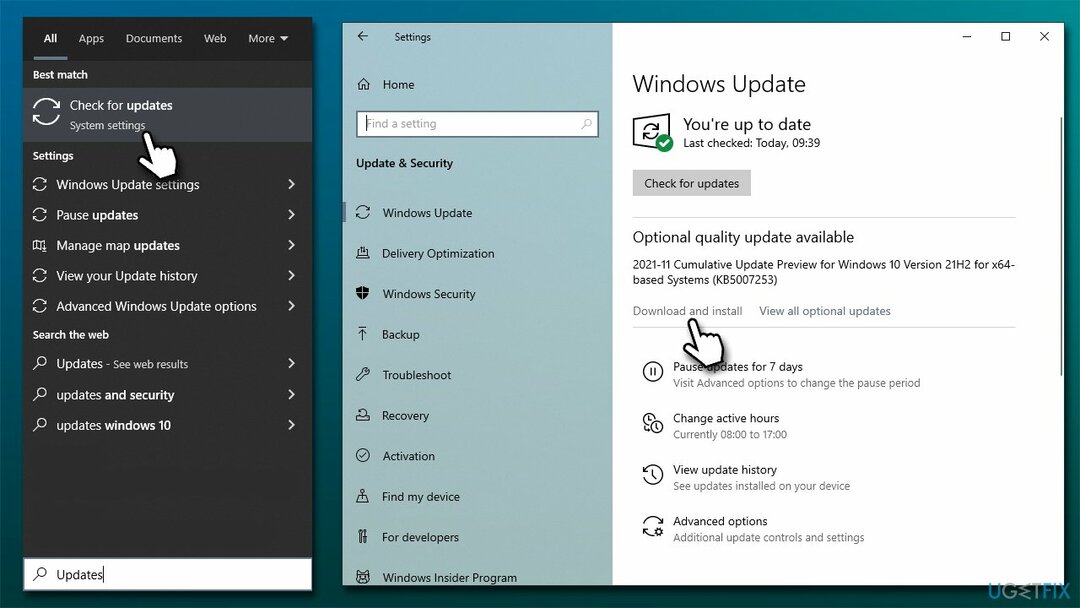
- המתן עד שהכל יותקן והפעל מחדש את המערכת שלך
- נסה להשתמש ב-MS Store שוב.
שיטה 3. תקן בעיות קישוריות לאינטרנט
כדי לתקן מערכת פגומה, עליך לרכוש את הגרסה המורשית של תמונה מחדש תמונה מחדש.
אם יש בעיה ביציבות האינטרנט שלך, עלולה להתרחש שגיאה. נסה לאפס את האינטרנט שלך ותראה אם זה עוזר:
- הקלד cmd בחיפוש Windows ולחץ להיכנס
- מתי שליטה בחשבון משתמשאני מופיע, לחץ כן
- העתק והדבק כל אחת מהפקודות הבאות, לחיצה על להיכנס בכל פעם:
ipconfig /flushdns
ipconfig /registerdns
ipconfig /release
ipconfig /renew
איפוס netsh winsock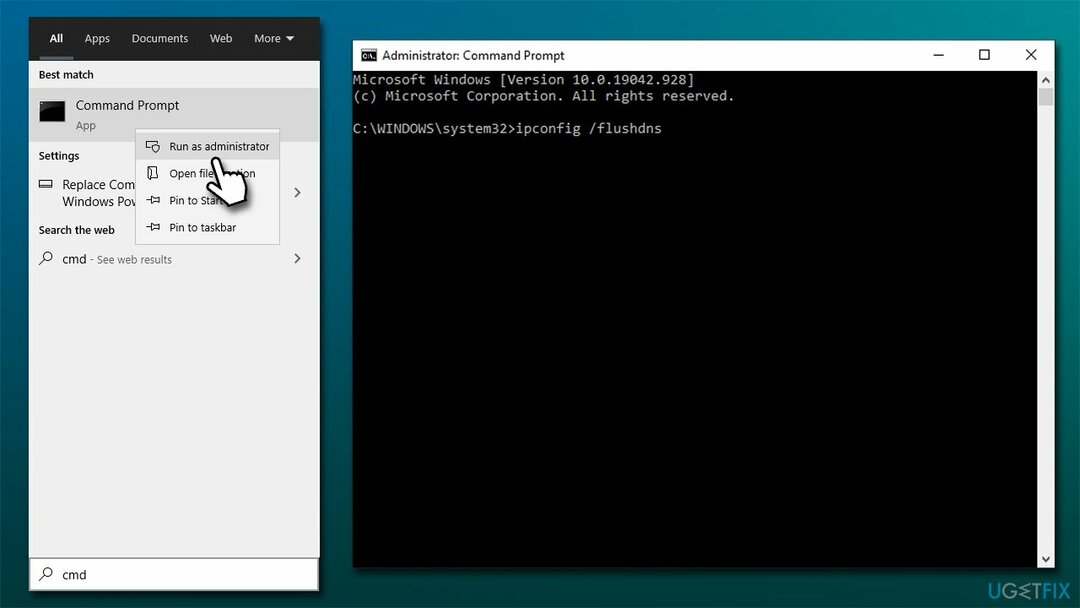
שיטה 4. אפס את המטמון של Microsoft Store
כדי לתקן מערכת פגומה, עליך לרכוש את הגרסה המורשית של תמונה מחדש תמונה מחדש.
ניקוי המטמון של חנות פגום עשוי לעזור לך לפתור את הבעיה.
- בחיפוש Windows, הקלד wsreset ולחץ להיכנס
- המתן עד שיופיע חלון שחור - אל תסגור אותו
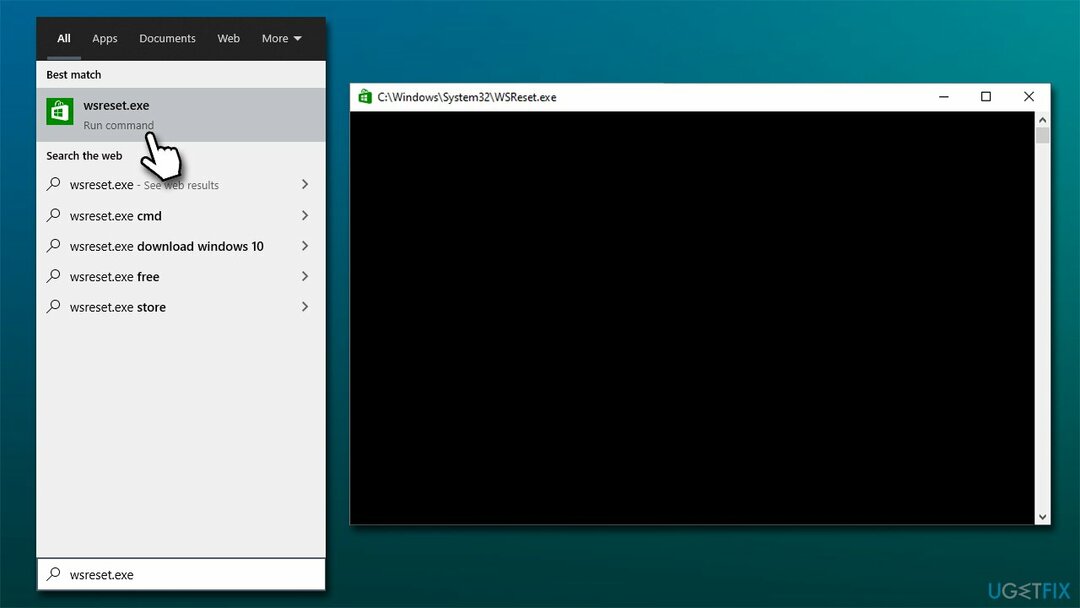
- ברגע שזה נעלם Microsoft Store צריכה להפעיל מחדש
- נסה להשתמש בחנות שוב ובדוק אם תקבל את השגיאה.
שיטה 5. אפס את חנות Microsoft
כדי לתקן מערכת פגומה, עליך לרכוש את הגרסה המורשית של תמונה מחדש תמונה מחדש.
אם השיטה שלעיל לא עזרה, איפוס מלא של החנות עשוי להיות יעיל יותר. לעשות זאת קל יחסית - פשוט גש לקטע אפליקציות ותכונות כפי שמוסבר להלן:
- לחץ לחיצה ימנית על הַתחָלָה ולבחור אפליקציות ותכונות
- גלול למטה כדי לאתר חנות מיקרוסופט ולחץ אפשרויות מתקדמות
- נְקִישָׁה לבטל, לסיים ו אִתחוּל.

הערה: אתה יכול במקום זאת לנסות לתקן את החנות ב- לְתַקֵן אפשרות מתחת לאפס.
שיטה 6. התקן מחדש את Microsoft Store באמצעות PowerShell
כדי לתקן מערכת פגומה, עליך לרכוש את הגרסה המורשית של תמונה מחדש תמונה מחדש.
- לחץ לחיצה ימנית על הַתחָלָה ולבחור PowerShell (אדמין)
- אם UAC מופיע, לחץ כן
- בחלון החדש, הדבק את הפקודה הבאה והקש להיכנס:
Get-AppxPackage -allusers Microsoft. WindowsStore | Foreach {Add-AppxPackage -DisableDevelopmentMode -Register "$($_.InstallLocation)\\AppXManifest.xml"} -
אתחול המחשב האישי.
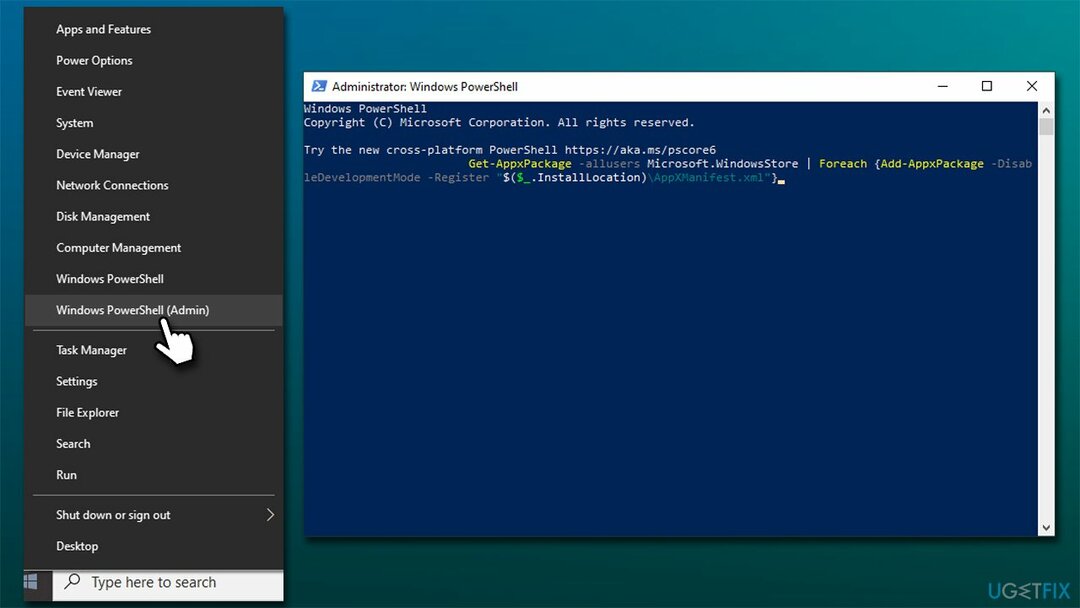
שיטה 7. התקן מחדש את Windows
כדי לתקן מערכת פגומה, עליך לרכוש את הגרסה המורשית של תמונה מחדש תמונה מחדש.
אם אף אחת מהשיטות שלמעלה לא עזרה לך לפתור את הבעיה, אנו ממליצים שתתקין מחדש את המערכת. לפני שתמשיך, נתק את כל הציוד ההיקפי (מדפסות, מצלמות, סורקים וכו') מלבד העכבר והמקלדת. כמו כן, ייתכן שתרצה ליצור עותק של הקבצים האישיים שלך לכל מקרה.
- הורד ה מדיית התקנה של Windows מהאתר הרשמי של מיקרוסופט
- לחץ פעמיים על המתקין כדי להתחיל את התהליך
- מסכים ל תנאים
- לִבחוֹר צור מדיית התקנה (כונן הבזק מסוג USB, קובץ DVD או ISO) עבור אפשרות מחשב אחרת ולחץ Nex
- בחר את השתמש באפשרויות המומלצות עבור מחשב זה תיבת סימון ולחץ הַבָּא
- בחר קובץ ISO ולחץ הַבָּא
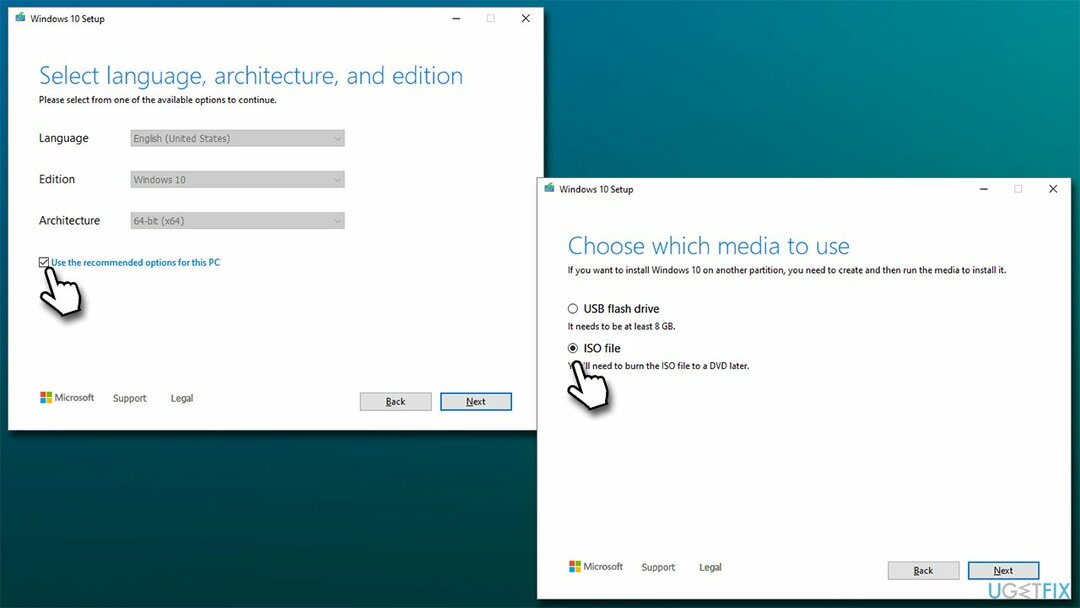
- לאחר הורדת קובץ ה-ISO, לחץ עליו באמצעות לחצן העכבר הימני ובחר הר, ולחץ פעמיים על Setup.exe
- קבל את הרישיון פעם נוספת
- בחר שמור את הקבצים האישיים שלי ולחץ להתקין.
תקן את השגיאות שלך באופן אוטומטי
צוות ugetfix.com מנסה לעשות כמיטב יכולתו כדי לעזור למשתמשים למצוא את הפתרונות הטובים ביותר לביטול השגיאות שלהם. אם אינך רוצה להיאבק בטכניקות תיקון ידניות, אנא השתמש בתוכנה האוטומטית. כל המוצרים המומלצים נבדקו ואושרו על ידי אנשי המקצוע שלנו. הכלים שבהם אתה יכול להשתמש כדי לתקן את השגיאה שלך מפורטים להלן:
הַצָעָה
לעשות את זה עכשיו!
הורד תיקוןאושר
להבטיח
לעשות את זה עכשיו!
הורד תיקוןאושר
להבטיח
אם לא הצלחת לתקן את השגיאה שלך באמצעות Reimage, פנה לצוות התמיכה שלנו לקבלת עזרה. אנא, הודע לנו את כל הפרטים שאתה חושב שאנחנו צריכים לדעת על הבעיה שלך.
תהליך תיקון פטנט זה משתמש במסד נתונים של 25 מיליון רכיבים שיכולים להחליף כל קובץ פגום או חסר במחשב של המשתמש.
כדי לתקן מערכת פגומה, עליך לרכוש את הגרסה המורשית של תמונה מחדש כלי להסרת תוכנות זדוניות.

גישה פרטית לאינטרנט הוא VPN שיכול למנוע את ספק שירותי האינטרנט שלך, ה מֶמְשָׁלָה, וצדדים שלישיים לעקוב אחר המקוון שלך ולאפשר לך להישאר אנונימי לחלוטין. התוכנה מספקת שרתים ייעודיים לטורנטים ולסטרימינג, המבטיחים ביצועים מיטביים ולא מאטים אותך. אתה יכול גם לעקוף מגבלות גיאוגרפיות ולצפות בשירותים כגון Netflix, BBC, Disney+ ושירותי סטרימינג פופולריים אחרים ללא הגבלה, ללא קשר למקום שבו אתה נמצא.
התקפות תוכנות זדוניות, במיוחד תוכנות כופר, הן ללא ספק הסכנה הגדולה ביותר לתמונות, לסרטונים, לעבודה או לקבצי בית הספר שלך. מכיוון שפושעי סייבר משתמשים באלגוריתם הצפנה חזק כדי לנעול נתונים, לא ניתן עוד להשתמש בו עד שישולם כופר בביטקוין. במקום לשלם להאקרים, תחילה עליך לנסות להשתמש באלטרנטיבה התאוששות שיטות שיכולות לעזור לך לאחזר לפחות חלק מהנתונים האבודים. אחרת, אתה עלול גם לאבד את כספך, יחד עם הקבצים. אחד הכלים הטובים ביותר שיכולים לשחזר לפחות חלק מהקבצים המוצפנים - Data Recovery Pro.